电脑上怎样登陆两个微信 电脑版微信怎么实现多开
更新时间:2024-08-28 08:45:32作者:xtang
在日常生活中,我们经常需要同时使用多个微信账号来处理不同的事务,但是在手机上登录多个微信账号并不方便,而在电脑上登陆两个微信却成为了一个更加便捷的选择。通过电脑版微信的多开功能,我们可以轻松地实现同时登录多个微信账号,方便我们处理不同的工作和生活需求。接下来让我们一起来探讨一下电脑上如何实现多开微信的方法吧!
具体步骤:
1.当然,在我说电脑版微信多开的步骤之前。我们先要做好相应的准备工作,比如我们电脑上要安装电脑版本的微信。
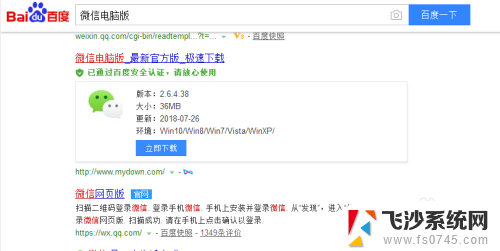
2.在我们电脑上安装电脑版本的微信后,这里我们需要创建微信在桌面的快捷打开方式图标。

3.然后,我们在桌面上找到微信的图标,这里要特别注意一下,我们用鼠标点选它,注意是点选,不是点击打开。

4.接着,点选微信电脑版本的快捷打开方式后。这里我们需要做一个更加重要的操作,即按住电脑键盘上的“Enter键”。

5.再接着,我们在按住Enter键的前提下。这时我们可以用我们的鼠标对着微信图标进行双击,甚至是多次点击。

6.最后,在多次点击后,我们会发现桌面弹出多个登录窗口,这里我们一一用手机微信进行扫描登陆即可。
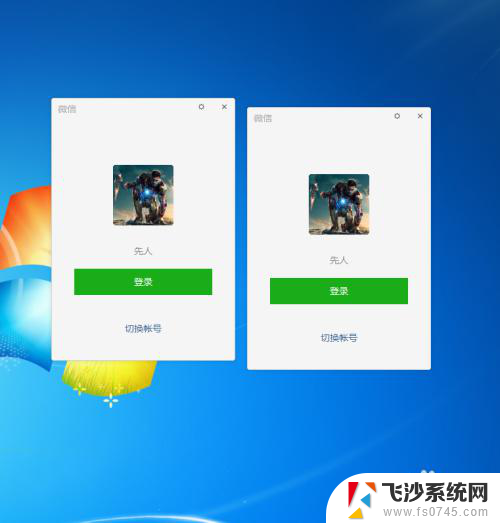
以上就是关于在电脑上如何同时登录两个微信账号的全部内容,如果有遇到相同情况的用户,可以按照小编提供的方法来解决。
电脑上怎样登陆两个微信 电脑版微信怎么实现多开相关教程
-
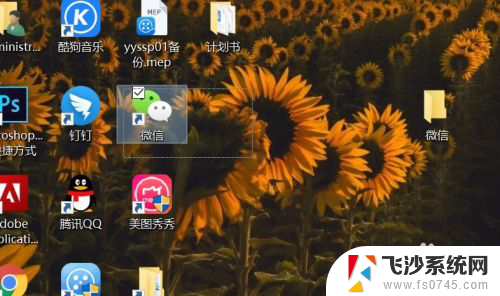 电脑可以登录两个微信吗? 如何在电脑上实现双开微信或多开微信
电脑可以登录两个微信吗? 如何在电脑上实现双开微信或多开微信2024-01-09
-
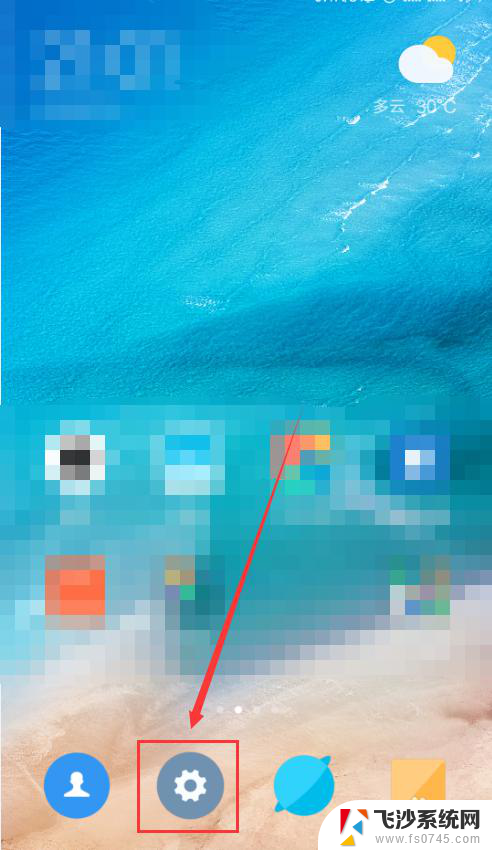 一个手机上怎么登录两个微信 手机上如何实现同时登陆两个微信号
一个手机上怎么登录两个微信 手机上如何实现同时登陆两个微信号2024-01-22
-
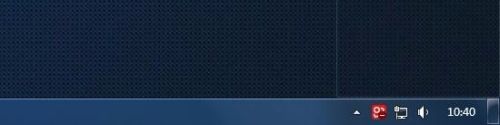 电脑微信登陆两个号码怎么登 微信在电脑上同时登录多个账号
电脑微信登陆两个号码怎么登 微信在电脑上同时登录多个账号2024-07-14
-
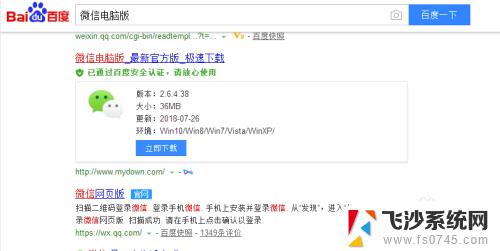 电脑怎么挂两个微信 电脑怎样打开两个微信窗口登录
电脑怎么挂两个微信 电脑怎样打开两个微信窗口登录2023-11-07
- 电脑上怎么同时登陆两个微信账号 电脑上如何同时登录多个微信账号
- 如何同时登陆2个微信 如何在电脑上打开两个微信
- 电脑怎么设置两个微信 电脑如何实现双开微信
- 怎么在电脑上开两个微信 电脑上如何实现微信多开功能
- 电脑微信怎么分身登录两个微信 电脑上如何同时登录多个微信账号
- 电脑微信怎么同时登录2个 电脑上同时登两个微信
- 电脑上怎么卸载360安全卫士 360安全卫士怎么卸载不干净
- 怎么给平板刷系统 平板电脑刷机教程视频
- 寻找打印机ip的地址 怎样找到打印机的IP地址
- 为啥微信没有声音提示 微信视频播放没有声音原因
- 电脑怎么取消自动打开软件 如何取消开机自动启动的软件程序
- 笔记本怎样设置电池低于多少再充电 笔记本电脑如何设置95%充电
电脑教程推荐
- 1 寻找打印机ip的地址 怎样找到打印机的IP地址
- 2 如何屏蔽edge浏览器 Windows 10 如何禁用Microsoft Edge
- 3 如何调整微信声音大小 怎样调节微信提示音大小
- 4 怎样让笔记本风扇声音变小 如何减少笔记本风扇的噪音
- 5 word中的箭头符号怎么打 在Word中怎么输入箭头图标
- 6 笔记本电脑调节亮度不起作用了怎么回事? 笔记本电脑键盘亮度调节键失灵
- 7 笔记本关掉触摸板快捷键 笔记本触摸板关闭方法
- 8 word文档选项打勾方框怎么添加 Word中怎样插入一个可勾选的方框
- 9 宽带已经连接上但是无法上网 电脑显示网络连接成功但无法上网怎么解决
- 10 iphone怎么用数据线传输文件到电脑 iPhone 数据线 如何传输文件